당신의 아마존 뮤직 앱이 열리지 않습니까? 아니면 앱에서 음악 파일이 재생되지 않는 문제가 있나요? 어느 쪽이든 앱이나 휴대전화에 문제가 있습니다. Apple iPhone, iPad, Android 휴대폰에서 Amazon Music의 문제를 해결하는 몇 가지 방법을 알려드리겠습니다.
Amazon Music 앱이 작동하지 않는 이유에는 인터넷 연결이 작동하지 않거나, Amazon 서버가 다운되거나, Music 앱에 캐시 문제가 있거나, 앱 버전이 오래된 경우 등이 있습니다.
<스팬>1.Wi-Fi 또는 모바일 데이터 연결 확인
Amazon Music을 사용하려면 멀티미디어 콘텐츠 스트리밍 에 대한 지속적인 인터넷 액세스가 필요합니다. 인터넷 연결이 제대로 작동하면 앱이 예상대로 작동하지 않습니다.
휴대전화의 인터넷 연결을 확인하고 활성화되어 있고 안정적인지 확인하세요. 휴대폰의 웹 브라우저를 실행하고 사이트를 열어 연결 상태를 확인할 수 있습니다. 사이트를 로드할 수 있으면 연결이 작동하는 것입니다. 사이트가 로드되지 않으면 연결에 문제가 있는 것입니다.
Wi-Fi와 모바일 데이터 간에 전환하여 음악 앱을 작동시킬 수 있습니다. 인터넷 문제를 해결하세요 을 시도하거나 인터넷 서비스 제공업체에 도움을 요청할 수도 있습니다.
<스팬>2.Amazon Music이 다운되었는지 확인
다른 스트리밍 서비스와 마찬가지로 Amazon Music 서버가 다운되어 앱에 스트리밍 문제가 발생할 수 있습니다. 이 경우 뮤직 앱은 노래를 전혀 재생하지 않거나 노래 목록을 표시하지 않습니다.
서비스에 문제가 있는지 확인하는 한 가지 방법은 다운디텍터 과 같은 사이트를 방문하는 것입니다. 이 사이트는 Amazon Music이 중단되었는지 알려줍니다.
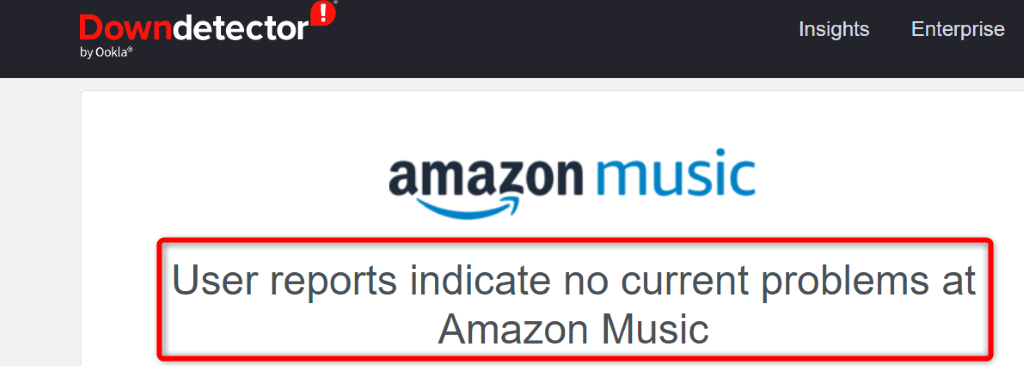
서비스가 실제로 다운된 경우 Amazon에서 다시 복구할 때까지 기다려야 합니다. 안타깝게도 문제를 해결하기 위해 귀하가 할 수 있는 일은 없습니다.
<스팬>3. 앱을 강제 종료했다가 다시 열어 Amazon Music이 작동하지 않는 문제 수정
Amazon Music의 사소한 결함으로 인해 노래 재생이 중단될 수 있습니다. 이 경우 휴대전화에서 앱을 강제 종료했다가 다시 시작하세요. 하여 문제를 해결할 수 있습니다.
Android에서는 앱을 강제 종료할 수만 있습니다. iPhone 및 iPad에서 일반적인 방법으로 앱을 닫았다가 다시 열어야 합니다.
Android의 경우.
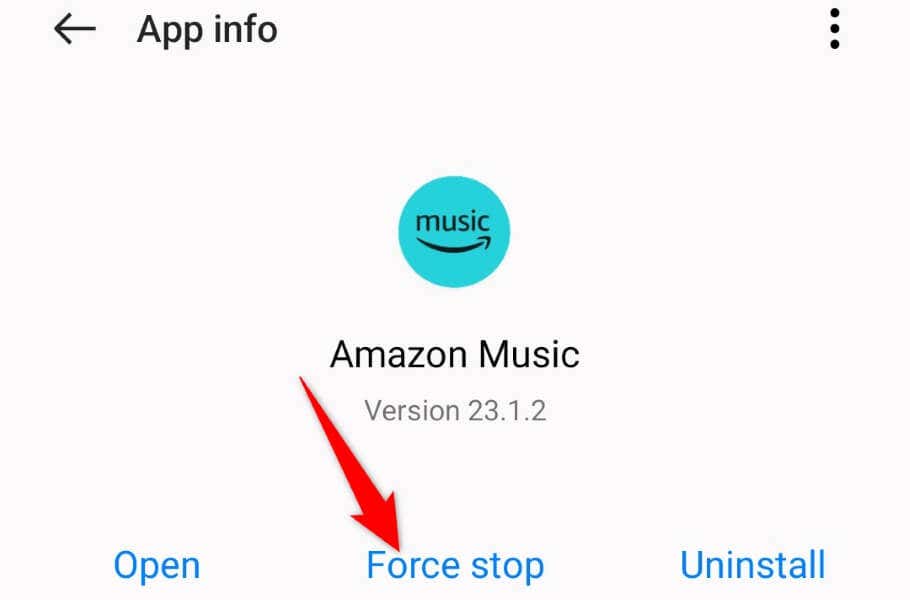
iPhone 및 iPad
<스팬>4.iPhone, iPad 또는 Android 휴대폰을 다시 시작하세요
앱을 다시 시작해도 문제가 해결되지 않으면 휴대전화를 다시 시작하세요 문제를 해결하세요. 휴대폰에 시스템 결함이 발생하여 설치된 앱이 오작동할 수 있습니다. 전화기 재부팅 중 이 문제를 해결해야 합니다.
장치 전원 끄기 이전에 저장하지 않은 작업을 저장하세요.
Android의 경우
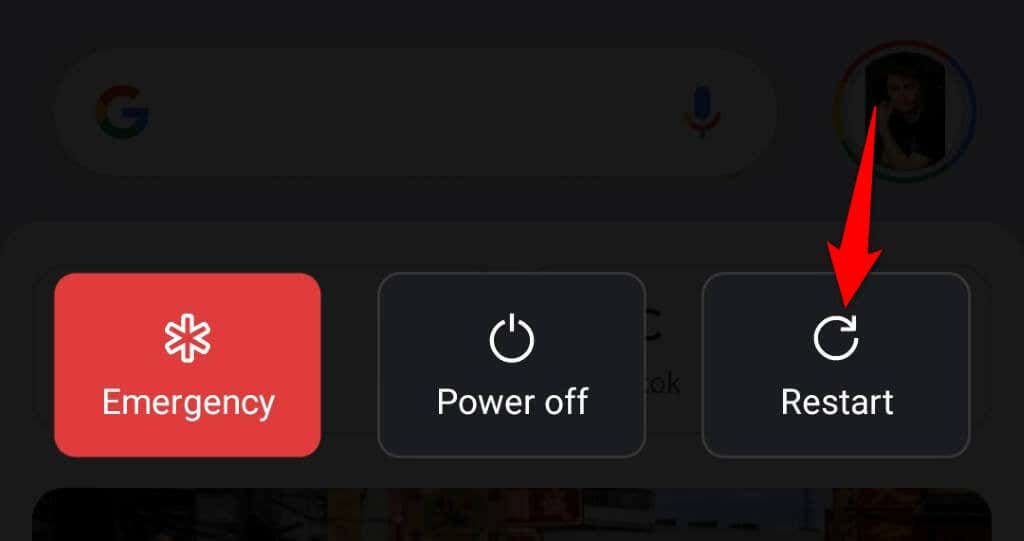
iPhone(iOS)
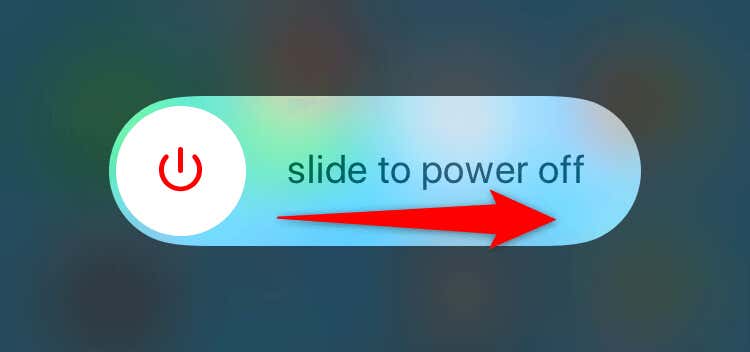
iPad(iPadOS)
<스팬>5.Amazon Music의 캐시 파일 지우기
Amazon Music은 콘텐츠를 더 빠르게 제공하기 위해 기기에 캐시 파일을 저장합니다. 이러한 파일은 때때로 손상되어 다양한 앱 문제가 발생합니다. Amazon Music 앱이 작동하지 않거나 노래가 재생되지 않는 것은 잘못된 앱 캐시로 인해 발생할 수 있습니다..
다행히도 휴대폰에서 앱의 캐시 파일 지우기 까지는 이 문제를 해결할 수 있습니다. 이렇게 하면 문제가 있는 캐시가 삭제되어 앱이 문제 없이 새로운 캐시를 다시 구축할 수 있습니다.
앱 캐시를 지워도 저장된 재생목록, 로그인 세션 또는 기타 데이터는 손실되지 않습니다. 또한 Android에서만 앱의 캐시 파일을 제거할 수 있습니다. iPhone 및 iPad에서 캐시를 지우려면 앱을 제거하고 다시 설치해야 합니다.
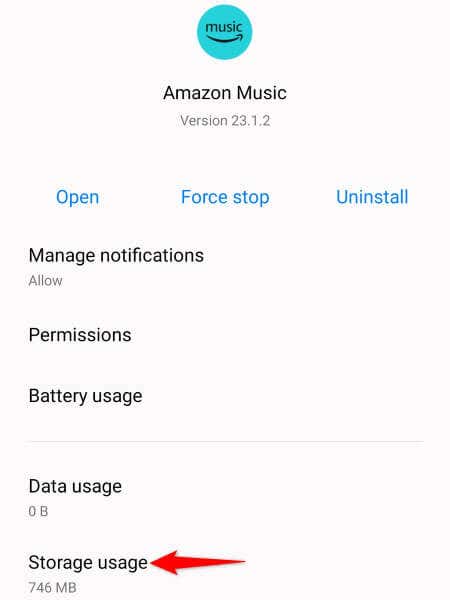
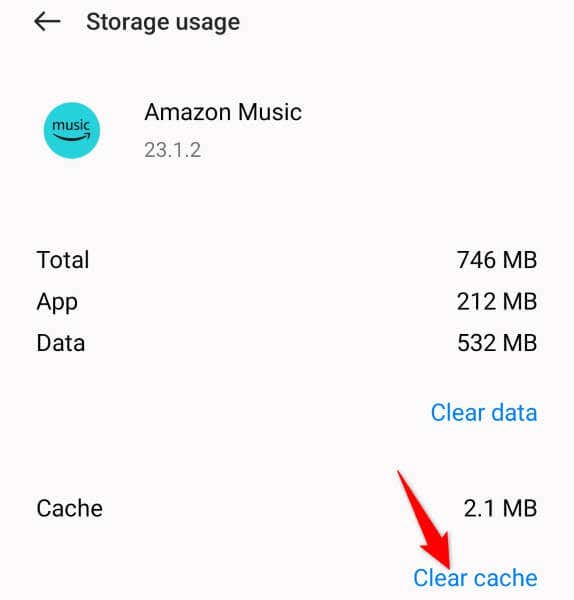
캐시를 지운 후에도 문제가 지속되면 데이터 지우기를 선택하여 앱의 데이터 파일을 삭제하세요. 이렇게 하면 앱에서 로그아웃되지만 많은 문제를 해결하는 데 도움이 됩니다.
<스팬>6.휴대폰에서 Amazon Music 업데이트
오래된 앱 버전은 제대로 작동하지 않는 경우가 많으며, Amazon Music 버전도 그 중 하나일 수 있습니다. 오래된 앱 버전은 충돌, 안정성 및 기타 다양한 문제를 일으킵니다.
다행히 휴대전화에서 앱 업데이트 중 만으로 문제를 해결할 수 있습니다. 빠르고 쉬우며 무료로 수행할 수 있는 방법을 알려드리겠습니다.
Android의 경우
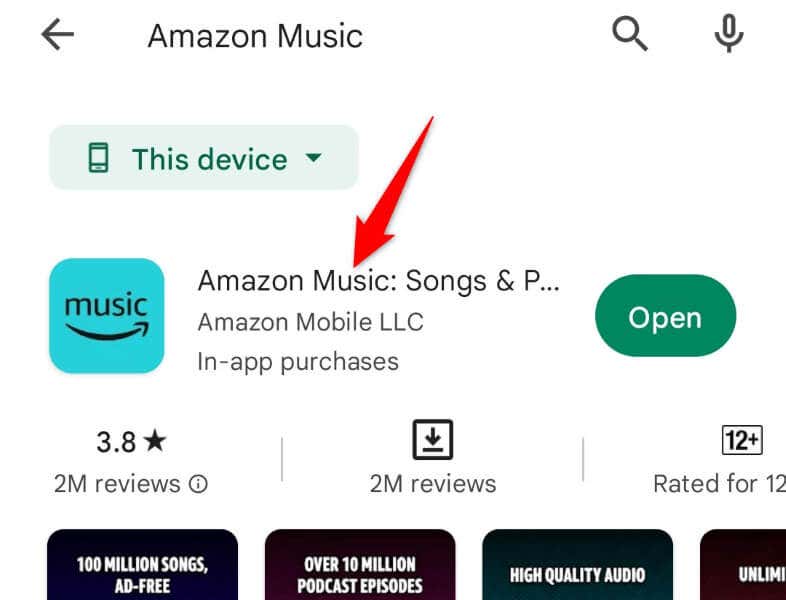
iPhone 및 iPad
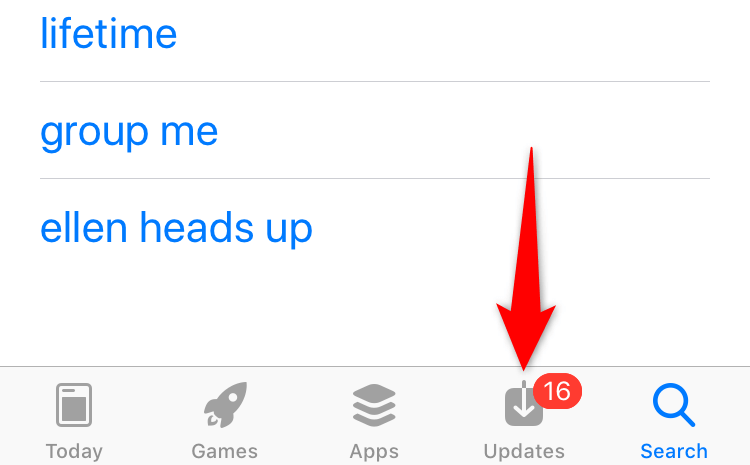
<스팬>7.스마트폰에서 Amazon Music 제거 및 재설치
Amazon Music 앱이 계속 작동하지 않는 경우 앱의 핵심 파일에 결함이 있을 수 있습니다. 이러한 파일을 직접 수정하거나 수정할 수는 없으므로 최선의 선택은 현재 앱 삭제 을 하고 기기의 각 앱 스토어에서 앱을 다시 다운로드하고 다시 설치하는 것입니다..
이렇게 하면 현재 앱 파일이 모두 삭제되어 문제가 될 수 있는 파일이 모두 제거됩니다. 그런 다음 앱을 다시 설치하면 문제가 없는 새 파일이 생성됩니다.
음악 앱을 다시 설치할 때 Amazon 계정에 다시 로그인해야 하므로 로그인 정보를 편리하게 보관하세요.
Android의 경우
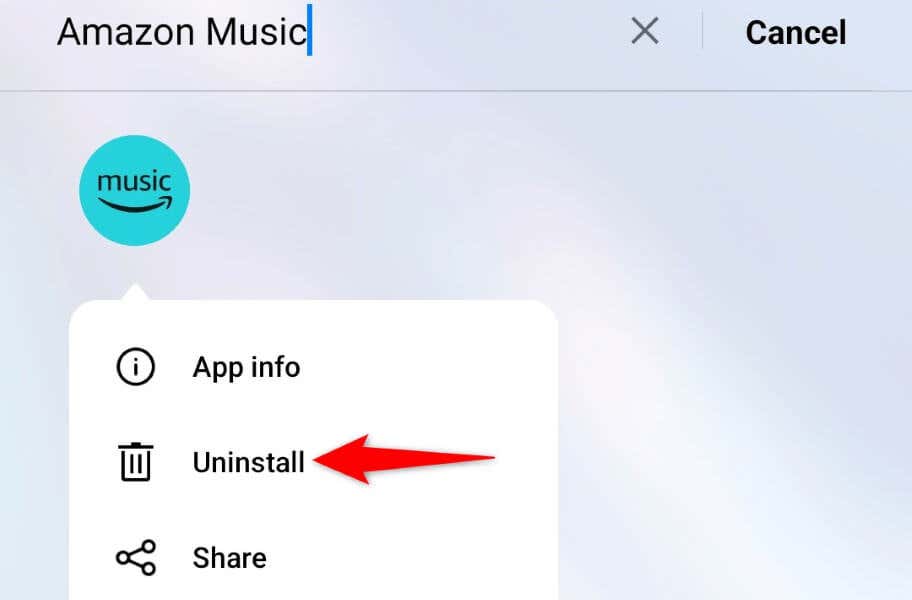
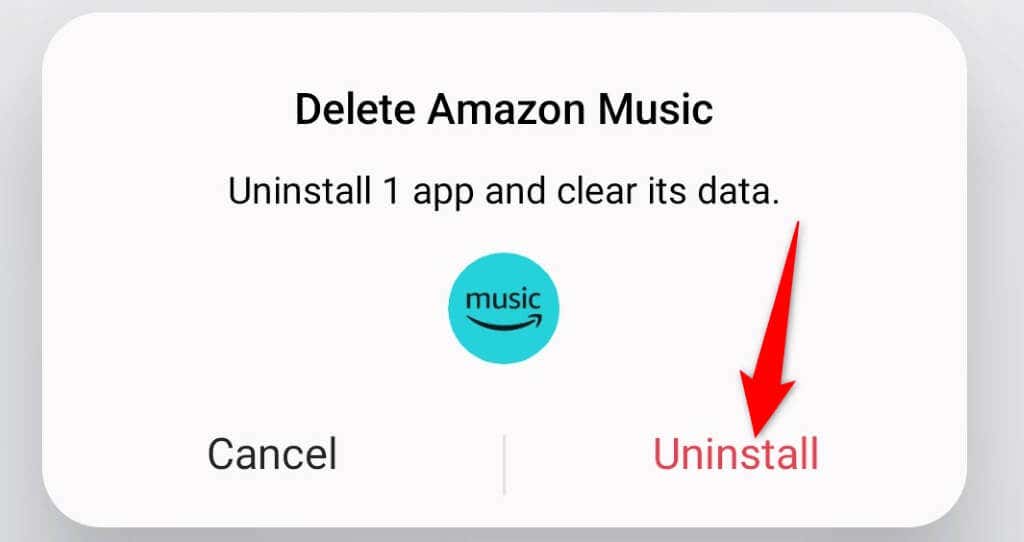
iPhone 및 iPad
Amazon Music 문제 해결 및 청취 세션 재개
Amazon Music 문제로 인해 앱에서 좋아하는 음악 트랙을 듣지 못할 수 있습니다. 앱을 기본적으로 다시 시작한 후에도 문제가 해결되지 않으면 위에 설명된 방법을 따르세요. 그러면 휴대전화에 고정된 음악 앱이 설치됩니다.
해당되면 앱을 실행하고 좋아하는 노래를 들어보세요 을 계속 진행하세요.
.